按键精灵怎么使用(按键精灵使用教程)
按键精灵是一款模拟鼠标键盘动作的软件,有些朋友不知道怎么设置鼠标动作,按键精灵怎么使用呢?相信有很多用户可能还不太清楚按键精灵如何使用,那么统一小编就为你们分享按键精灵使用教程,一起来看看吧。
按键精灵使用方法如下:
安装完按键精灵后打开,点击程序界面上方的录制按钮,这里的录制顾名思义录制的是用户要反复经常进行一些日常操作,比如打开QQ、登录微博等,通过按键精灵把操作录制下来以后就可以一键轻松执行这些步骤繁琐的操作了。
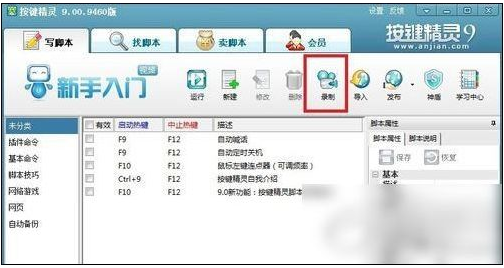
之后就会弹出一个名为“录制键盘鼠标动作的小窗口,第一个红色的小圆点按钮就是录制开始的命令,第二个蓝色的方块按钮是录制停止的命令,第三个是保存录制的结果并退出,第四个则是录制的一些附加设置,比如是否录制鼠标的轨迹等,点击红色的小圆点开始录制我们的操作。
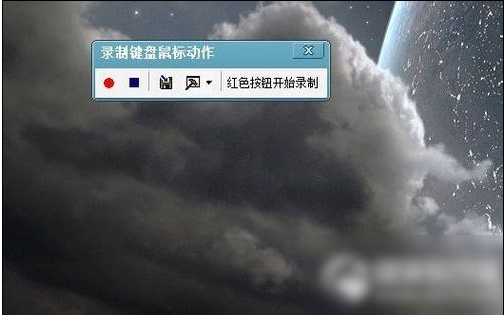
把录制键盘鼠标动作的窗口放一边,接下来我们要做的就是像平常一样,开始我们每天都要做的一些重复操作,比如登陆QQ吧,双击桌面的QQ的快捷方式,在登录界面输入自己的登录密码,然后再点击“登陆。
在完成了登陆的操作之后,我们就可以点击录制键盘鼠标动作窗口上面的蓝色方块停止按钮结束我们的录制操作了,然后再点击蓝色方块右边的按钮保存刚才录制的操作,这时按键精灵将会弹回到主界面,我们点击上方的“调试按钮。
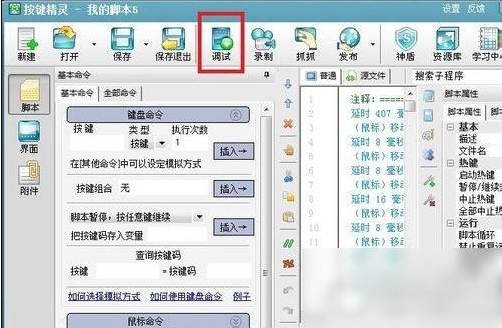
这时就会出现调试界面,我们点击“启动按钮。这时按键精灵就根据刚才录制下来的操作重复再执行一遍,我们可以检查是否达到自己的目的和要求。
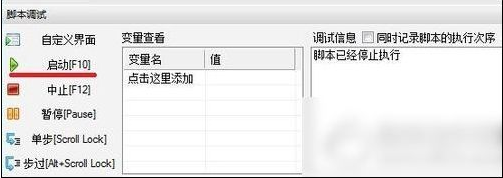
如果录制的脚本满足自己的需求,那么就可以留着以后使用了。这里先对保存的脚本设置一下以便于识别和操作,看到界面右边的脚本属性窗口,描述和文件名(要保留.Q的后缀)都改为自己便于识别的名字,启动热键根据自己的需要设定。
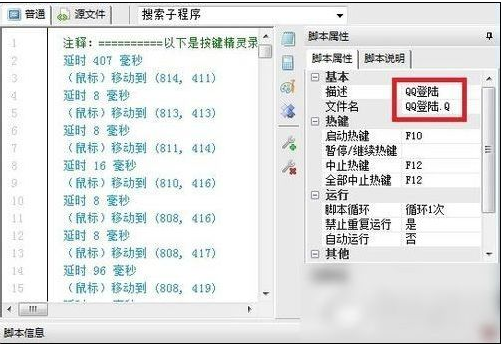
下一个步骤,点击程序界面上方的“保存按钮,按键精灵就把这个录制下来的操作以脚本形式保存好了。
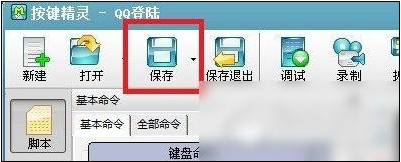
最后要把脚本制作成exe格式以方便使用,点击“发布,然后选择“制作按键小精灵。
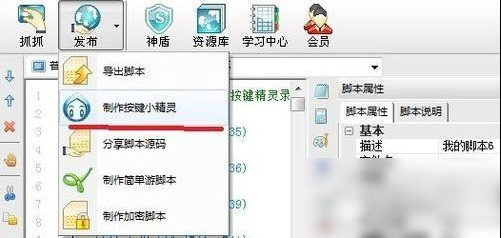
选择好需要生成exe的脚本之后,点击下方红色的“立即制作即可生成一个exe文件,以后双击运行这个EXE文件就能到达执行录制好的操作的目的了。

今天的按键精灵怎么使用教程就到这里了,大家有什么疑问或是建议,欢迎在评论区内留言交流。